1、光盘放入光驱,开启电脑电源按钮,在读取BIOS之后即可看到Windows Server 2012 R2界面。
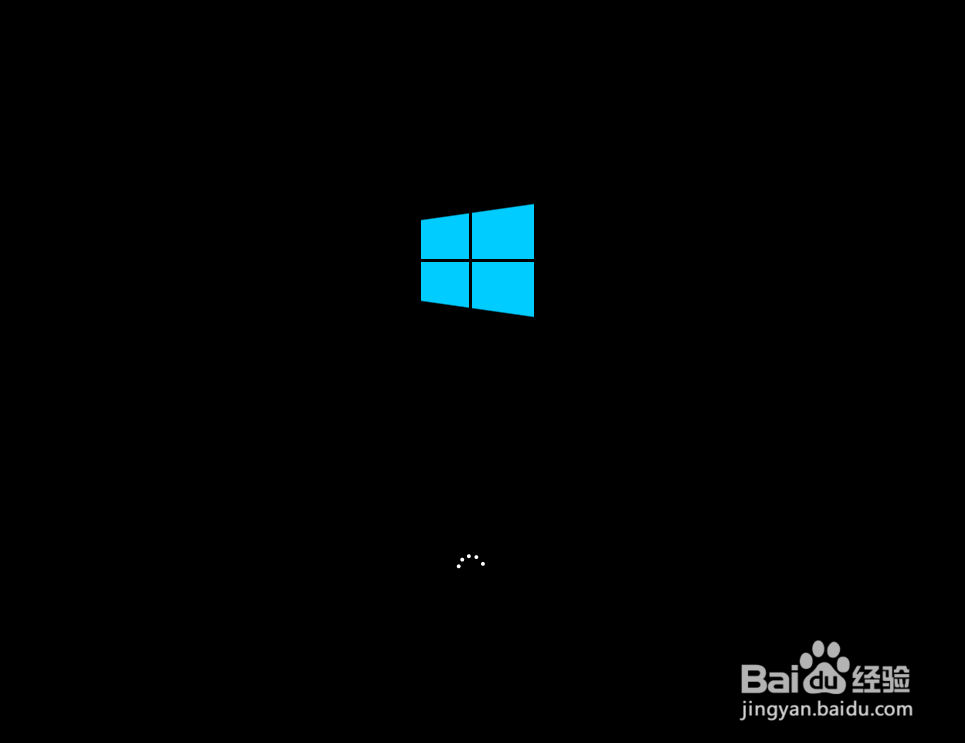
2、安装程序选择语言和键盘页面直接选【下一步】。

3、点击【现在安装】
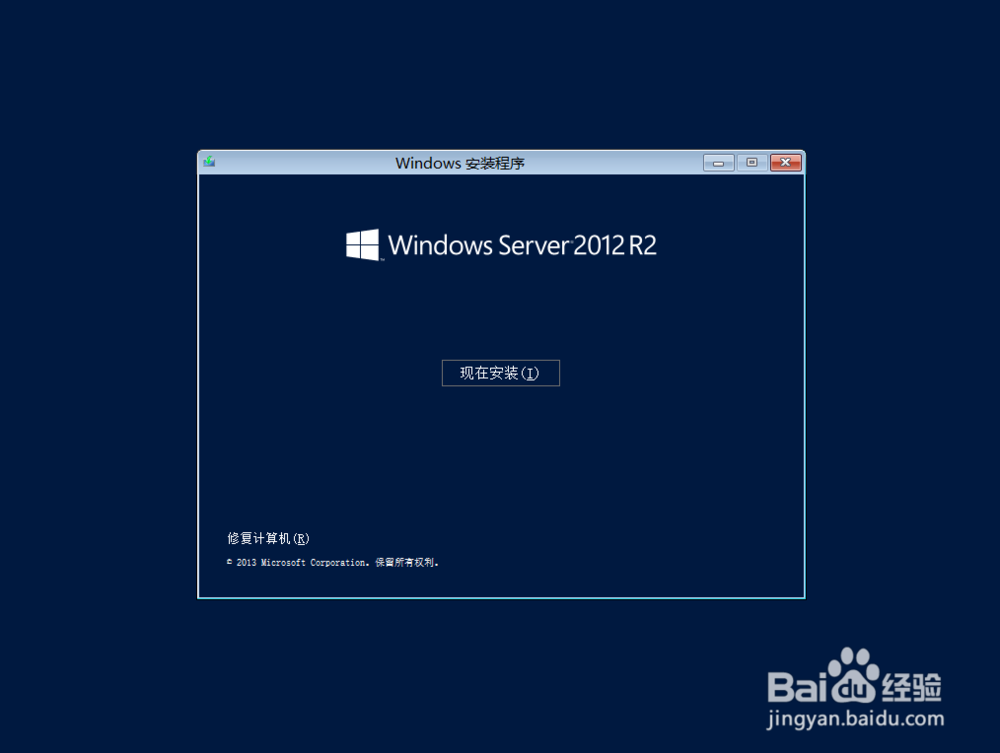
4、“正在启动”界面之后出现选择安装版本,选择DataCenter的GUI版本,如图。

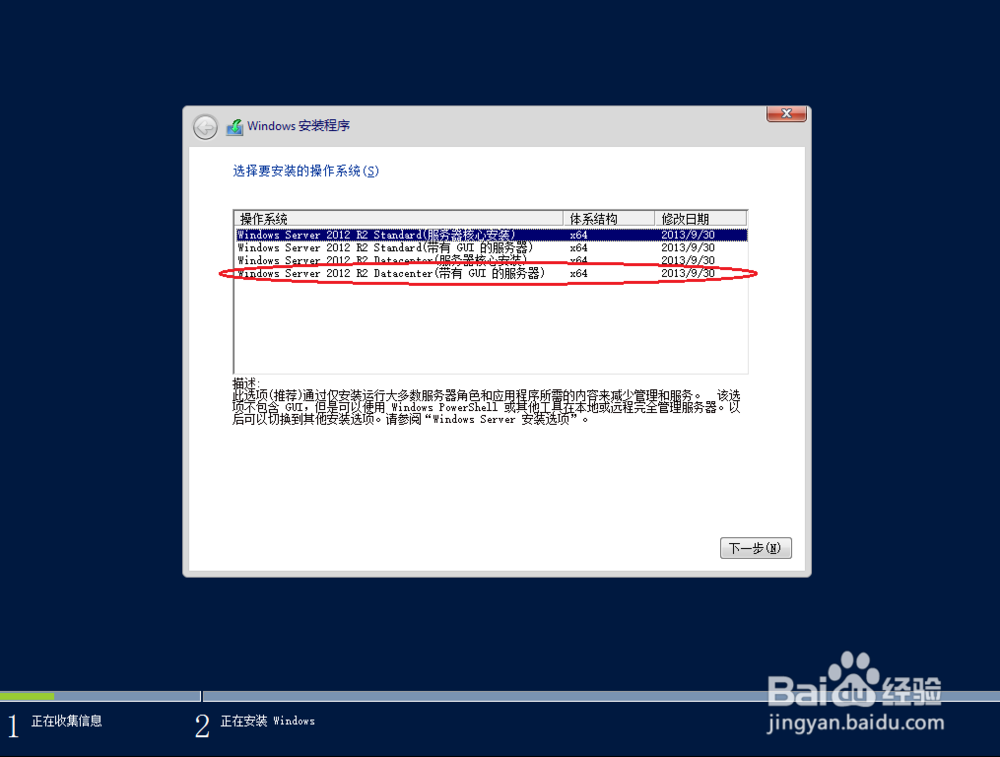
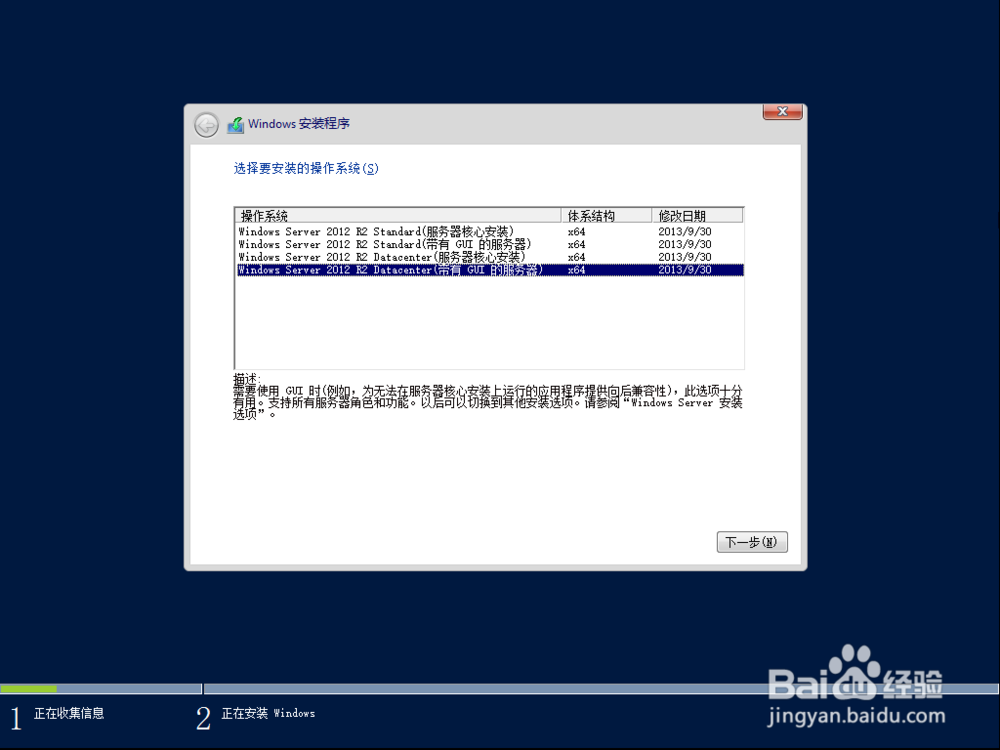
5、选择【接受条款】(不接受就没办法装啊有木有),点击【下一步】

6、在“安装类型”中选择“自定义”,然后【新建】分区,这里我就创建一个分区,实际情况当然不会是这样的,根据自己的需要定制。
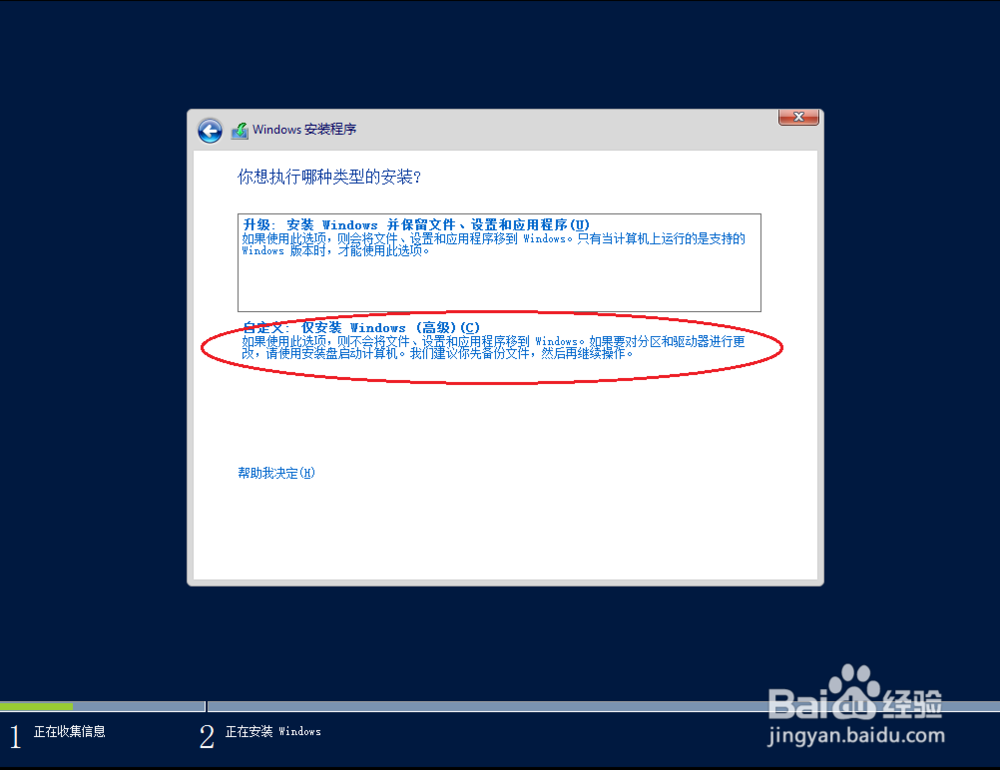
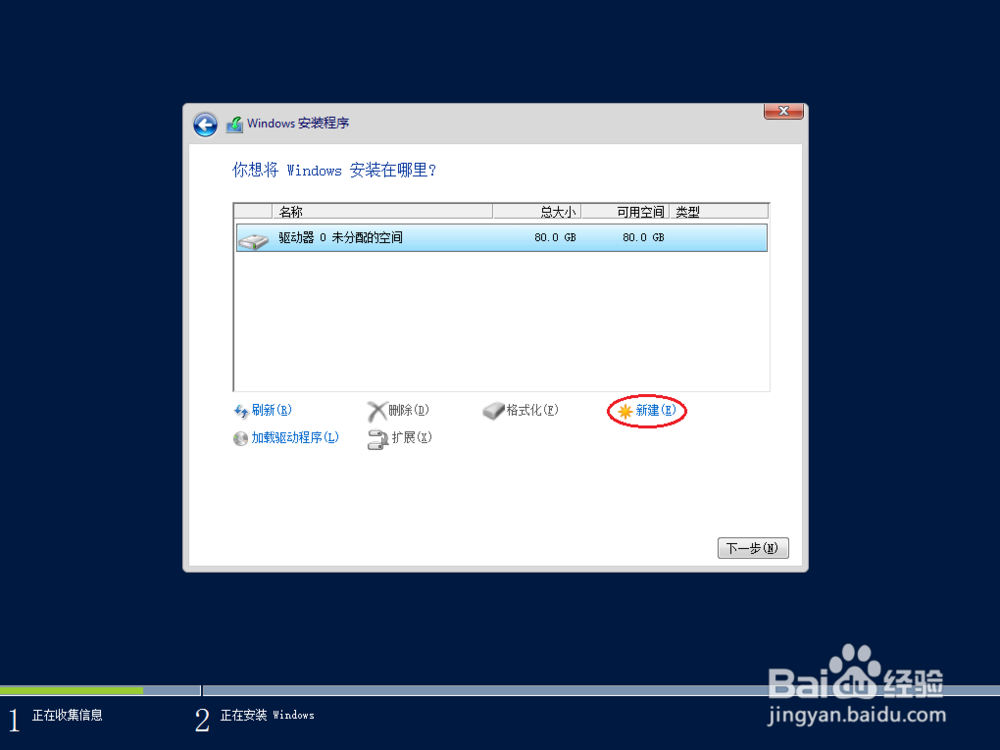
7、选择【格式化】,格式化分区之后选择【下一步】,就开始安装Windows Server 2012 R2 DataCenter版本了。
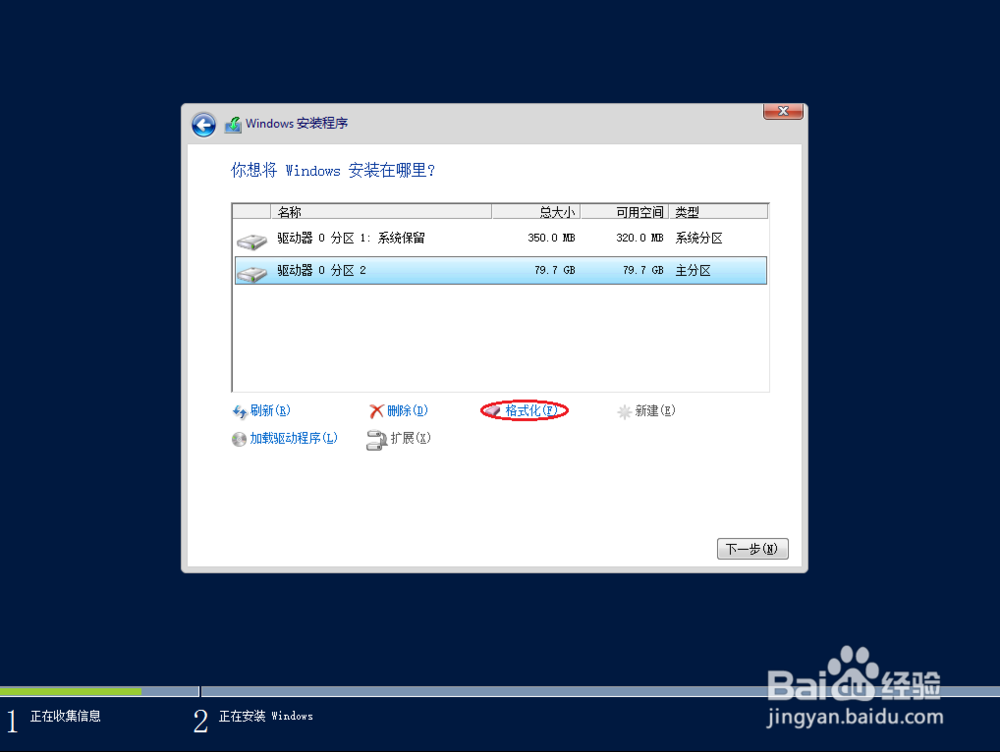
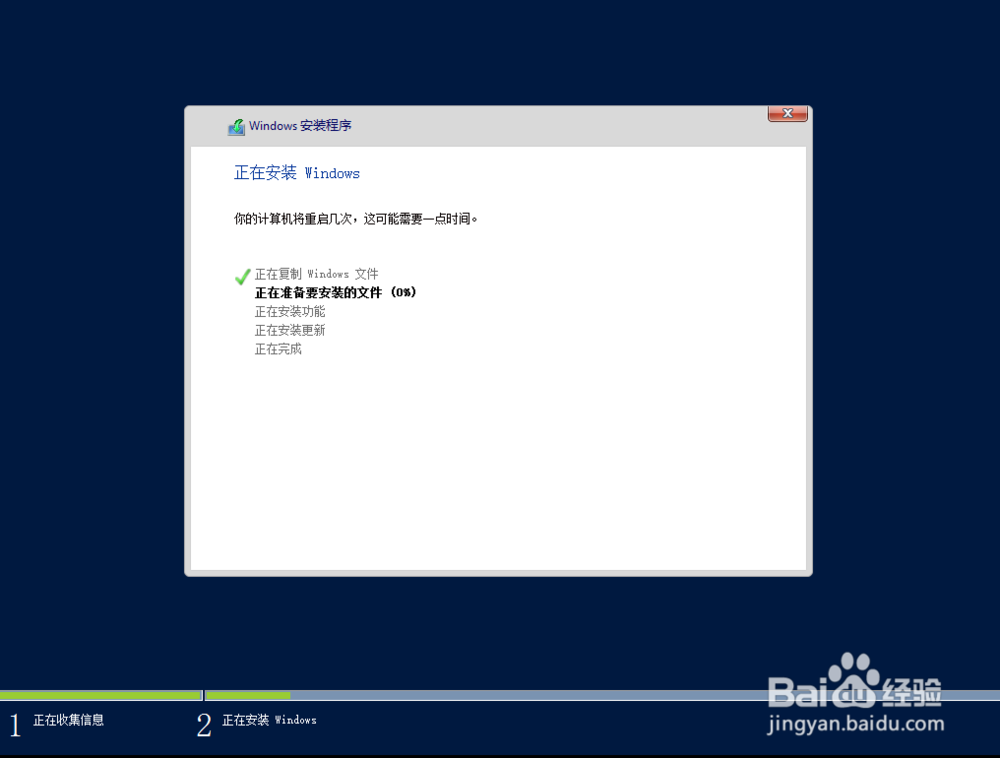
8、下面的过程只需要等待,这个过程中服务器会自动重启若干次,安装完成之后出现登录窗口,需要设置一个密码。

9、设置完密码等待片刻,在提示按“Ctrl+Alt+Del”组合键的时候按下组合键登录,就可以看到桌面了。输入你购买的激活码活之后就可以使用了。


